Windows esegue automaticamente la scansione degli aggiornamenti recenti dei driver installati nel computer. Se vengono trovati nuovi aggiornamenti, i driver vengono aggiornati all'ultima versione. Questa è sicuramente una caratteristica straordinaria in quanto è molto importante disporre di driver aggiornati sia per le prestazioni del sistema che per motivi di sicurezza.
Ma a volte, un nuovo aggiornamento del driver potrebbe causare gravi instabilità del sistema. Se riscontri un problema e lo cerchi online, la maggior parte delle soluzioni online potrebbe chiederti di provare a disinstallare gli ultimi aggiornamenti dei driver. In tal caso, è molto importante sapere come visualizzare gli ultimi aggiornamenti dei driver effettuati dal sistema. Immergiti nell'articolo per scoprire come farlo.
Passo 1: premi il VINCI + I chiavi insieme per aprire il Impostazioni finestra.
Ora, nel finestra sinistra riquadro, fare clic su aggiornamento Windows menu e nel finestra destra riquadro, fare clic sull'opzione Aggiorna la cronologia.
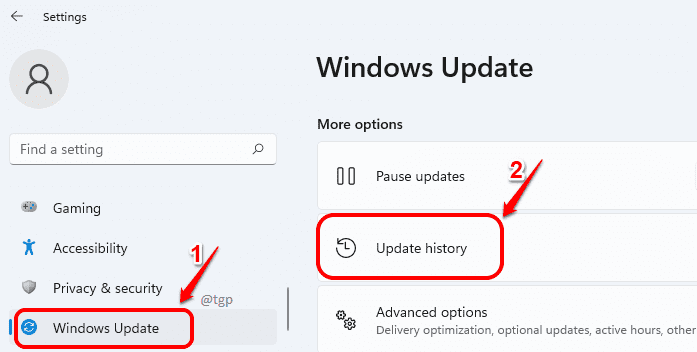
Passo 2: Quando il aggiornamento Windows si avvia la finestra, espandere il Aggiornamenti driver sezione cliccandoci sopra.
Nota: il numero tra parentesi contro Aggiornamenti driver ci dice quanti driver sono stati aggiornati di recente.
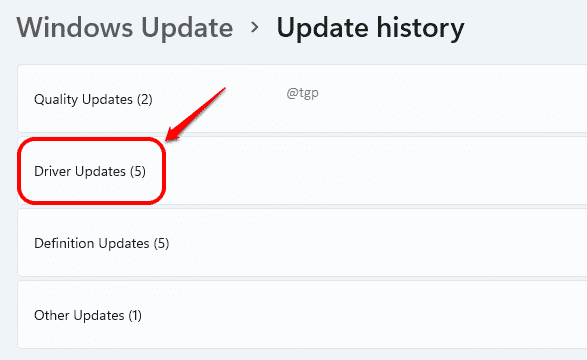
Passaggio 3Nota: ora puoi vedere tutti i driver di dispositivo che sono stati aggiornati di recente nel tuo computer. Puoi anche vedere quando l'aggiornamento è stato fatto e il numero di versione aggiornato, anche.

Passaggio 4: Se desideri maggiori informazioni sul driver, puoi semplicemente copiare incollare il nome e la versione del driver dal passaggio precedente e Google.
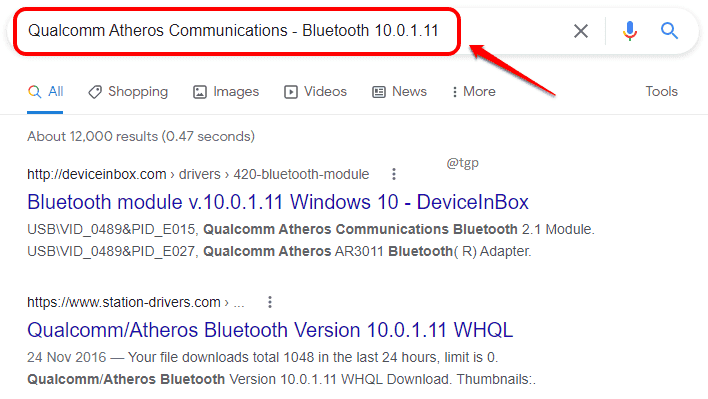
Per favore dicci nei commenti se hai trovato utile l'articolo.


